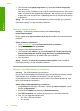User Manual
Table Of Contents
- Indhold
- HP Deskjet F735 All‑in‑One Hjælp
- Oversigt over HP All‑in‑One
- Her finder du yderligere oplysninger
- Hvordan gør jeg?
- Oplysninger om tilslutning
- Ilægning af originaler og papir
- Udskrivning fra computeren
- Udskrivning fra et program
- Valg af HP All‑in‑One som standardprinter
- Ændring af udskriftsindstillinger for det aktuelle job
- Ændring af standardudskriftsindstillinger
- Udskrivningsgenveje
- Udskrivning af specielle udskriftsjob
- Udskrivning af et billede uden ramme
- Udskrivning af fotos på almindeligt papir
- Udskrivning af et foto på fotopapir
- Udskrivning med Maksimum dpi
- Udskrivning på begge sider af papiret
- Udskrivning af et dokument med flere sider som en folder
- Udskrivning af flere sider på et enkelt ark
- Udskrivning af et dokument på flere sider i omvendt rækkefølge
- Spejlvending af et billede til overføringer
- Udskrivning på transparenter
- Udskrivning af en gruppe adresser på etiketter eller konvolutter
- Udskrivning af en plakat
- Udskrivning af en webside
- Annullering af et udskriftsjob
- Genoptag et udskriftsjob
- Brug af kopifunktionerne
- Brug af scanningsfunktionerne
- Vedligeholdelse af HP All‑in‑One
- Rengøring af HP All‑in‑One
- Udskrivning af en selvtestrapport
- Arbejde med blækpatroner
- Håndtering af blækpatroner
- Kontrol af det anslåede blækniveau
- Udskiftning af blækpatroner
- Brug af blækbackup-tilstand
- Opbevaring af blækpatroner
- Justering af blækpatronerne
- Rensning af blækpatroner
- Rensning af blækpatronens kontaktflader
- Rensning af området omkring blækdyserne
- Fjernelse af blæk fra huden og tøjet
- Køb af blækpatroner
- Fejlfinding
- Visning af filen Vigtigt
- Fejlfinding i forbindelse med opsætning
- Papirstop
- Fejlfinding i forbindelse med blækpatroner
- Fejlfinding i forbindelse med udskriftskvaliteten
- Forkerte, unøjagtige eller udløbne farver
- Teksten eller grafikken er ikke helt fyldt ud med blæk
- Der er en vandret forvrænget streg i bunden af siden på en udskrift uden ramme
- Udskrifter har vandrette streger eller linjer
- Udskrifter er blege eller har matte farver
- Udskrifter er slørede eller uskarpe
- Udskrifter er skrå eller skæve
- Blækstreger bag på papiret
- Papir indføres ikke fra papirbakken
- Tekstens kanter er takkede
- Fejlfinding i forbindelse med udskrivning
- Fejlfinding i forbindelse med kopiering
- Fejlfinding i forbindelse med scanning
- Fejl
- HP garanti og support
- Tekniske oplysninger
- Indeks
4. Hvis tjenesten Lexbceserver står på listen Procesnavn, skal den deaktiveres.
Sådan deaktiveres tjenesten
a.Klik på Start på proceslinjen i Windows, højreklik på Denne computer, og
klik derefter på Administrer.
Computeradministration åbnes.
b. Dobbeltklik på Tjenester og programmer, og dobbeltklik derefter på
Tjenester.
c.Højreklik på Lexbceserver i højre rude, og klik derefter på Egenskaber.
d.Klik på Stop på fanen Generelt i området Tjenestestatus.
e.Vælg Deaktiveret i rullemenuen Starttype, og klik på OK.
f.Klik på OK for at lukke dialogboksen.
5. Sikkerhedskopier registreringsdatabasen.
Sådan sikkerhedskopieres registreringsdatabasen
a.Klik på Start på statuslinjen i Windows.
b. Gør et af følgende afhængig af dit operativsystem:
• Windows Vista: Skriv regedit i Start søgning, og tryk derefter på
Enter.
Klik på Fortsæt, når dialogboksen Administration af brugerkonti vises.
• Windows XP: Klik på Kør. Skriv regedit i dialogboksen Kør, og tryk
derefter på Enter.
• Windows 2000: Klik på Registreringsdatabase og derefter på Eksporter
registreringsdatabasefil.
Registreringseditor åbnes.
c.Vælg Denne computer i Registreringseditor.
d.Klik på Filer, når Denne computer er fremhævet, og klik derefter på
Eksporter.
e
. Gå til et opbevaringssted, du nemt kan huske; for eksempel: Dokumenter
eller Skrivebord.
f.Marker Alt i området Eksporter område.
g. Giv den sikkerhedskopierede registreringsdatabasen en filnavn.
Det anbefales, at give filen den aktuelle dato; for eksempel:
Registreringsdatabasebackup 04_01_07.
h.Klik på Gem for at gemme registreringsdatabasen.
6. Rediger registreringsdatabasen.
Sådan redigeres registreringsdatabasen
a. Vælg registreringsdatabasenøglen HKEY_LOCAL_MACHINE\System
\CurrentControlSet\Services\Spooler.
Oplysninger om registreringsdatabasenøglen vises i ruden til højre.
b. Kontroller datastrengen DependOnService (i højre rude) for at se, om
lexbces findes i kolonnen Data.
Kapitel 12
150 Fejlfinding
Fejlfinding